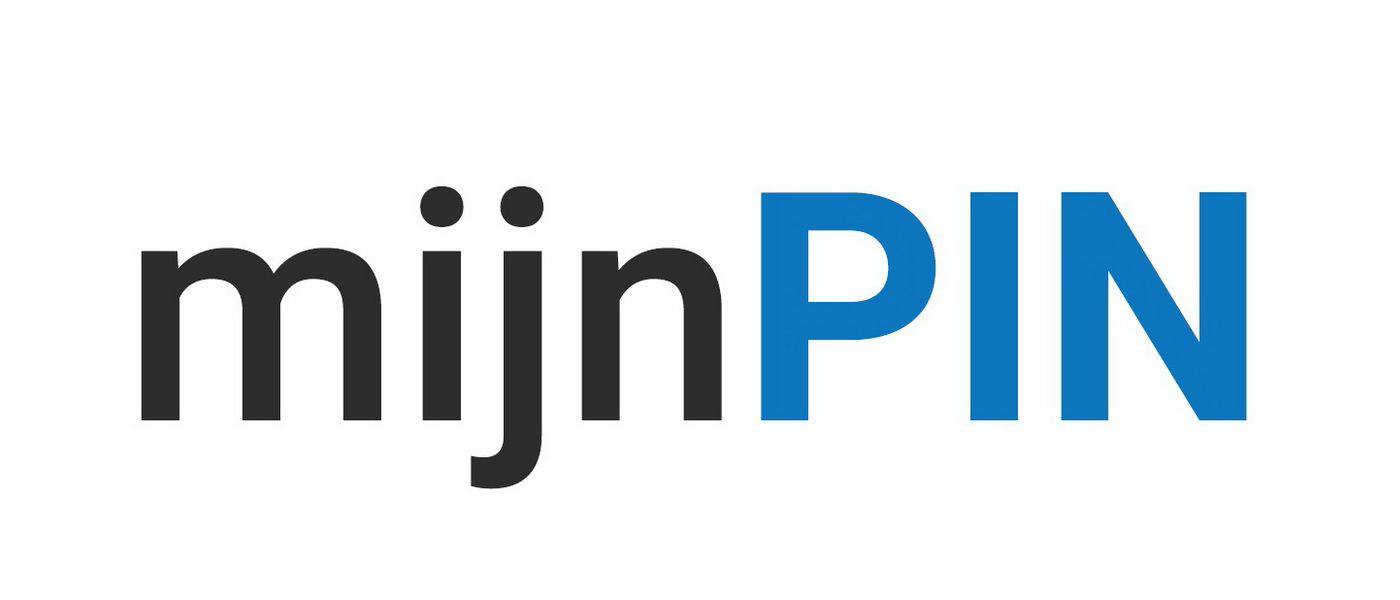Magento integratie
 Met behulp van myPOS Checkout accepteert u eenvoudig en voordelig creditcard en iDeal betalingen in uw webshop. U heeft hiervoor geen extra software of ander account nodig, dit is een standaard functionaliteit van uw myPOS account.
Met behulp van myPOS Checkout accepteert u eenvoudig en voordelig creditcard en iDeal betalingen in uw webshop. U heeft hiervoor geen extra software of ander account nodig, dit is een standaard functionaliteit van uw myPOS account.
Hieronder leggen we in een stappenplan uit hoe u myPOS Checkout kunt activeren voor Magento.
Waarom kiezen voor myPOS Checkout voor uw Magento webshop?
- Eenvoudige integratie zonder extra kosten, accounts of software
- Standaard ondersteuning voor iDeal en creditcardtransacties
- Accepteer iDeal transacties tegen een scherp, vast tarief
- Mogelijkheid tot het afrekenen van uw klanten in verschillende valuta
- Extra functionaliteit zoals het aanmaken van betaallinks of betaalknoppen
- Mogelijkheid tot een versimpeld betaalmenu als uw webshop zelf klantgegevens verzamelt of een complex betaalmenu waarbij uw klant NAW gegevens tijdens het afrekenen invult. Handig voor eenvoudige webshops en gebruiksvriendelijk voor uitgebreide webshops.
Wat kost myPOS Checkout?
myPOS Checkout kent geen abonnements- of activatiekosten, u betaalt alleen voor elke succesvolle online transactie. De belangrijkste tarieven staan hieronder, bekijk voor alle tarieven ook de myPOS checkout pagina.
- iDeal - € 0,30 per transactie
- Bancontact - € 0,25 per transactie
- Creditcards - vanaf 2.25% per transactie
Ondersteuning tijdens de installatie
Uiteraard helpen wij u graag verder tijdens de installatie van myPOS Checkout. Heeft u vragen of opmerkingen of komt u er niet uit? Onze support staat telefonisch en per e-mail voor u klaar van ma t/m za van 9:00 tot 17:00.
- Telefoon: +31 13 7820990
- E-mail: [email protected]
myPOS Checkout handleiding voor Magento
Een stap voor stap handleiding waarmee u alle stappen en mogelijkheden doorloopt om myPOS Checkout te activeren.
Stap 1
Log in bij uw Magento beheerpagina.

Stap 2
Ga in het beheermenu naar Systeem -> Magento Connect -> Magento Connect Manager

Stap 3
Vul uw gebruikersnaam en wachtwoord in voor de Magento Connect Manager

Stap 4
Ga nu naar het menu nieuwe extensies installeren.

Stap 5
Zoek naar de myPOS Checkout plugin.

Stap 6
Klik op get extension key

Stap 7
Klik op installeren en ververs de pagina na installatie.
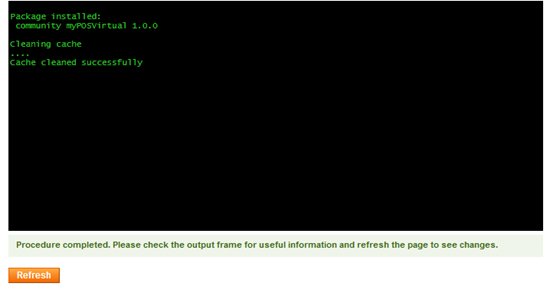
Stap 8
Na een succesvolle installatie is de myPOS Checkout Plugin beschikbaar onder het menu extensies beheren.

Stap 9
Ga nu terug naar het beheermenu.

Stap 10
Ga naar Systeem -> Configuratie -> Verkoop -> Betaalmethoden.

Stap 11
U moet nu de gegevens van de myPOS Checkout Plugin instellen.

Stap 12
Ga naar myPOS.eu en log in op uw myPOS account.

Stap 13
Ga nu naar het menu Online -> Online winkels -> Nieuwe winkel toevoegen. Hier maakt u een websiteprofiel aan voor uw Magento webshop.
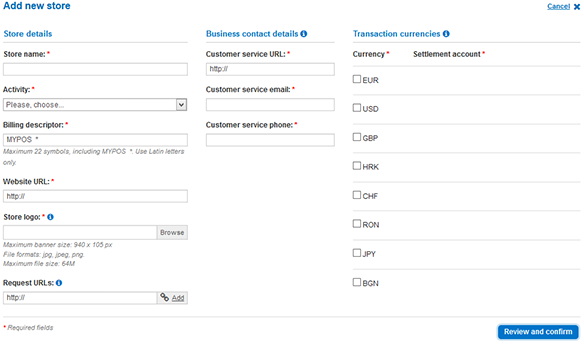
Stap 14
Ga nu naar het menu Online -> Bekijk alle winkels -> en klik op Keys achter het nieuwe winkelprofiel. Hier kunt u een nieuw paar sleutels aanmaken om de communicatie tussen de myPOS Checkout plugin en uw webshop te beveiligen en het beveiligingscertificaat te uploaden. We leggen hieronder uit hoe dat moet.

Stap 15
U gaat nu de Plugin correct instellen, ga hiervoor terug naar Systeem -> Configruatie -> Verkoop -> Betaalmethoden -> mYPOS Checkout. Activeer de plugin en vul de vereiste gegevens in.

Stap 16
Het Store ID dat u moet invullen is het store ID wat is aangemaakt bij uw website profiel in uw myPOS account.

Stap 17
Kopieer het Store ID (eerste kolom) uit het myPOS account naar de myPOS Checkout plugin.

Stap 18
Hier vult u uw myPOS klantnummer in wat u terugvindt in uw myPOS account.

Stap 19
Kopieer uw klantnummer naar de myPOS Checkout plugin

Stap 20
Ga nu terug naar Online -> Alle winkels -> Keys en genereer nieuwe sleutels.

Stap 21
Kopieer de privésleutel (het onderste vak) in zijn geheel naar het vak Privé sleutel van de myPOS Checkout Plugin
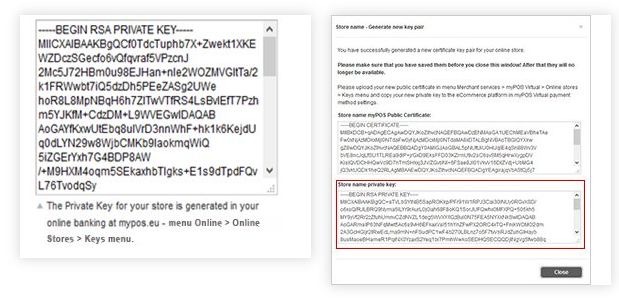
Stap 22
Kopieer de publieke sleutel naar een kladblok bestand en sla dit op uw computer op als myPOS Certificate.txt. Vervolgens uploadt u dit aangemaakte bestand door te klikken op nieuw certificaat toevoegen. Hierna is een certificaat gegenereerd en kunt u dit downloaden. De tekst uit het gedownloade bestand mypos_public_certificate.txt kopieert u en plakt u in het vak Publieke sleutel van de myPOS Checkout Plugin.


Stap 23
Kopieer nu de eerste kolom (sleutel index) van de beveiligingssleutel op het myPOS account en voer deze in onder the Key Index van de myPOS Checkout Plugin.


Stap 24
Voer nu dit URL in onder het production URL veld van de myPOS Checkout plugin in uw webshop.
https://www.mypos.eu/vmp/checkout
Stap 25
Sla de wijzigingen op. Als het goed is, kunt u nu gebruik maken van de myPOS Checkout Plugin in uw webshop.

Stap 26
Test de correcte werking door naar uw webshop te gaan en iets af te rekenen.

Belangrijk om te weten
Geldig SSL certificaat is vereist
De plugin werkt alleen met een website met geldig SSL-certificaat (HTTPS:// protocol). Zonder beveiligde verbinding van uw webshop zal het systeem transacties automatisch terugdraaien.
HTTP verzoek
Als de myPOS Checkout server een HTTP verzoek doet, dient uw webshop altijd te reageren met HTTP 200 OK. Andere reacties zullen leiden tot communicatieverstoringen of foutmeldingen.